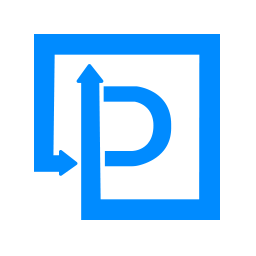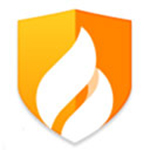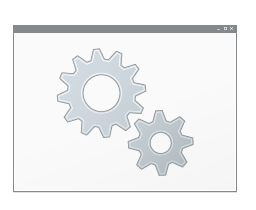KK教程资讯:带你了解最前沿的技术、资讯,海纳百川,学无止境!
Win10关闭自动更新方法[新],怎么关闭win10自动更新更彻底
2020-04-24作者:KK小编来源:KK下载站整理
Win10系统的自动更新可谓上让人又爱又恨,更新很方便,也可以及时的升级到Win10最新版本,漏洞什么的也能及时打上,但是有个很大的问题,有时微软推送的更新会有BUG,或是会导致一些软件游戏不能正常使用,这就有点麻烦了,想关闭?没有Win7那么简单只要禁用个服务就可以了,微软想尽办法想让你保持自动更新,下面呢小编就分享下真正彻底关闭Win10自动更新的方法。
![Win10关闭自动更新方法[新],怎么关闭win10自动更新更彻底](http://www.kkx.net/uploadfile/2020/0424/20200424053817610.jpg)
2、然后找到Windows Update项目后,点击鼠标右键:在“属性-常规”栏中,将"启动类型"改为"禁用",点击“应用”;
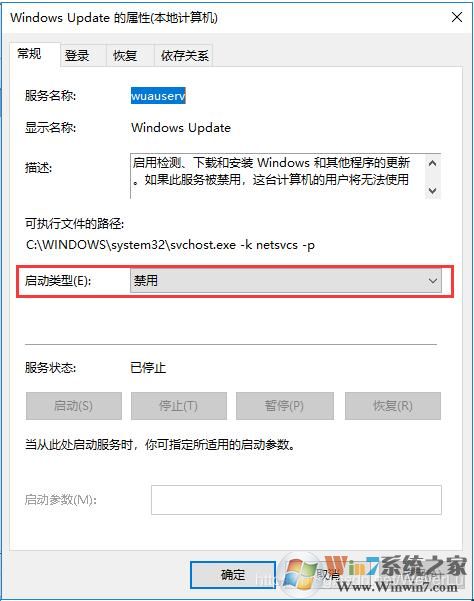
3、在“恢复”栏中,将“第一次失败”“第二次失败”“后续失败”后的下拉选项框均改为“无操作”,点击“确定”。
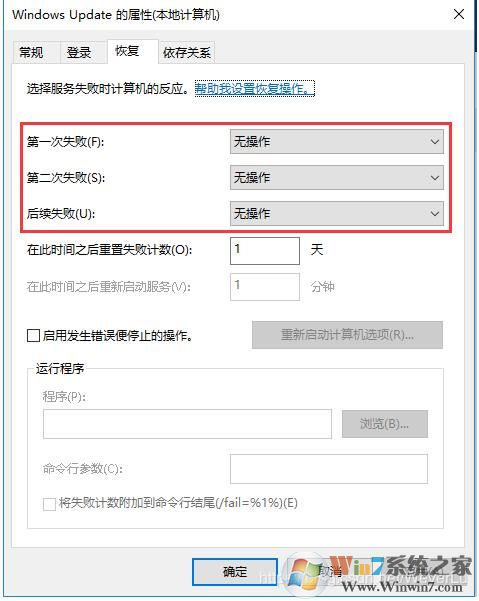
4、接下来我们想要为“Windows Update Medic Service”服务进行同样的阻止操作时发现系统提示“拒绝访问”,
5、这时我们打开注册表编辑器,在打开的注册表编辑器中,定位到 “HKEY_LOCAL_MACHINE\SYSTEM\CurrentControlSet\Services\WaaSMedicSvc”,
单击:右侧找到“Start”键,右键点击“修改”,将数值改为“4”;
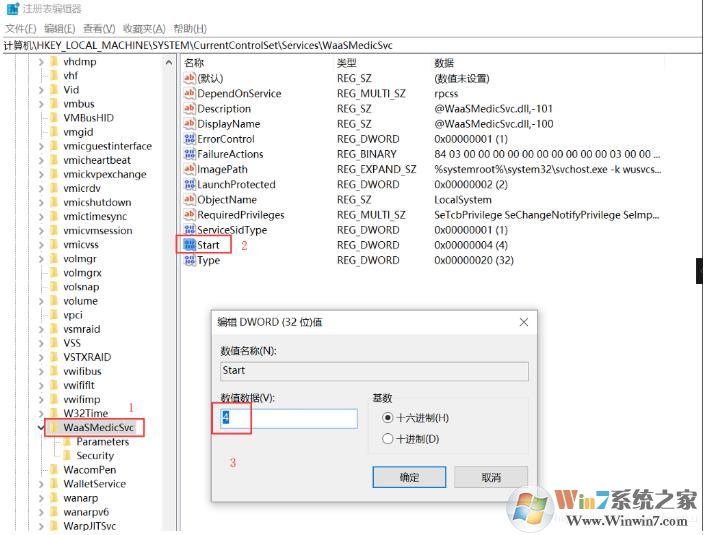
6、再找到“FailureActions”键,右键点击“修改”,修改该键的二进制数据,分别将“0010”和“0018”行的左起第5个数值选中,由原来的“01”改为“00”(选中后直接按小键盘数字0键),修改完成保存关闭。
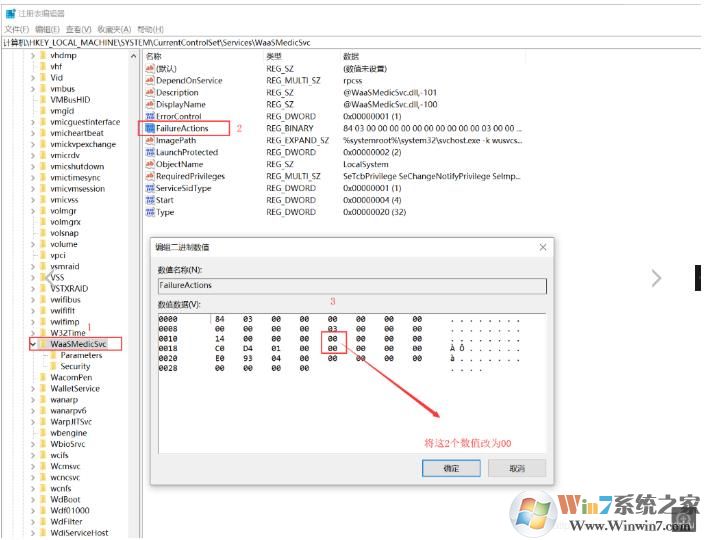
7、改好注册表之后,我们再回到“服务”窗口中找到Windows Update Medic Service服务,点击鼠标右键,在“属性-常规”和“属性-恢复”页签中,分别可以看到该服务已被禁止,且三次失败后的动作皆为“无操作”。
到这里,我们就把Windows update服务和Windows Update Medic Service服务都彻底禁上启动了,从而也彻底禁用了win10更新。
相比上面的操作服务,又操作注册表,那么下面的方法就简单多了。
1、下载小编提供的 Win10自动更新禁用工具(Windows Update Blocker)
2、打开之后如下图:
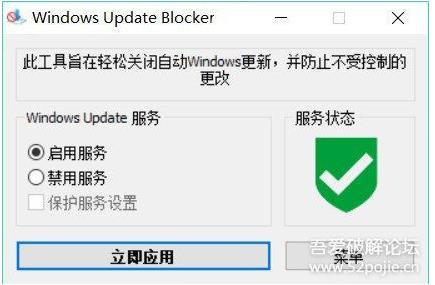
我们只要选择禁用服务,然后勾选保护服务设置,点击应用就可以了!
操作特别简单,使用上也是有效的,所以上面这两个方法大家可以一试哦。
Win10关闭自动更新方法一:(系统中设置)
1、首先打开服务(Win+R Services.msc 回车)如下图所示:![Win10关闭自动更新方法[新],怎么关闭win10自动更新更彻底](http://www.kkx.net/uploadfile/2020/0424/20200424053817610.jpg)
2、然后找到Windows Update项目后,点击鼠标右键:在“属性-常规”栏中,将"启动类型"改为"禁用",点击“应用”;
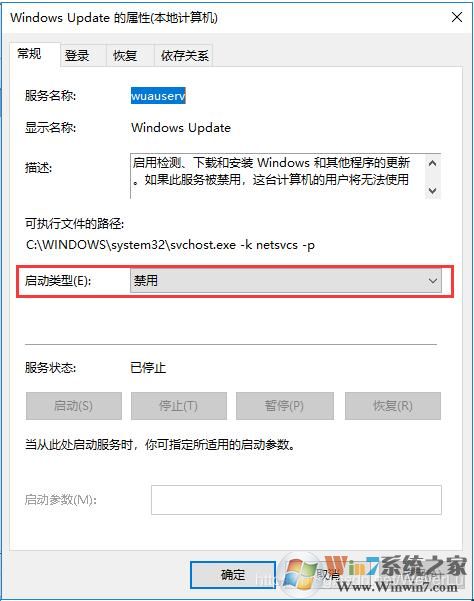
3、在“恢复”栏中,将“第一次失败”“第二次失败”“后续失败”后的下拉选项框均改为“无操作”,点击“确定”。
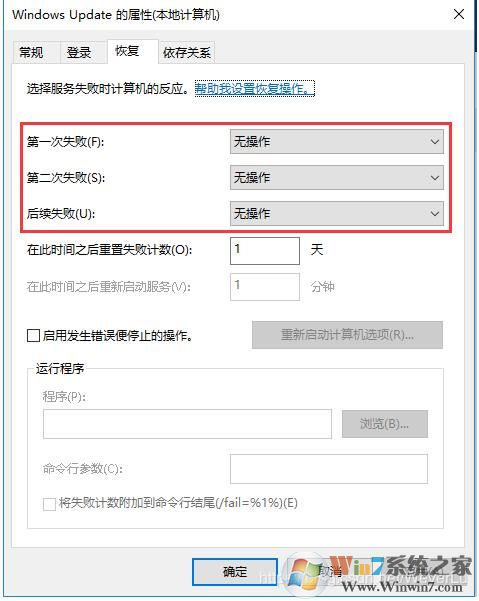
4、接下来我们想要为“Windows Update Medic Service”服务进行同样的阻止操作时发现系统提示“拒绝访问”,
5、这时我们打开注册表编辑器,在打开的注册表编辑器中,定位到 “HKEY_LOCAL_MACHINE\SYSTEM\CurrentControlSet\Services\WaaSMedicSvc”,
单击:右侧找到“Start”键,右键点击“修改”,将数值改为“4”;
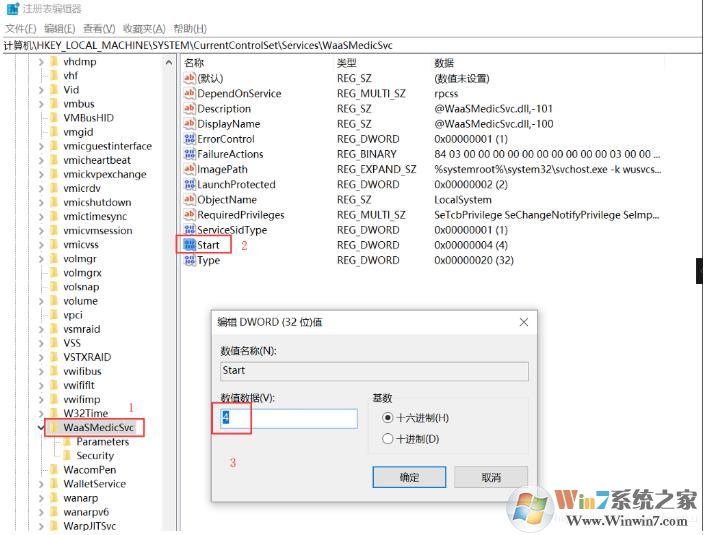
6、再找到“FailureActions”键,右键点击“修改”,修改该键的二进制数据,分别将“0010”和“0018”行的左起第5个数值选中,由原来的“01”改为“00”(选中后直接按小键盘数字0键),修改完成保存关闭。
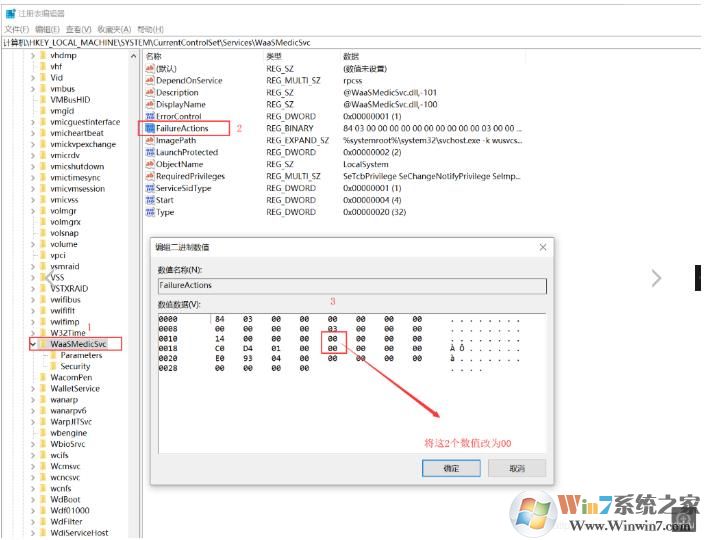
7、改好注册表之后,我们再回到“服务”窗口中找到Windows Update Medic Service服务,点击鼠标右键,在“属性-常规”和“属性-恢复”页签中,分别可以看到该服务已被禁止,且三次失败后的动作皆为“无操作”。
到这里,我们就把Windows update服务和Windows Update Medic Service服务都彻底禁上启动了,从而也彻底禁用了win10更新。
Win10关闭自动更新方法二:(使用工具)
相比上面的操作服务,又操作注册表,那么下面的方法就简单多了。
1、下载小编提供的 Win10自动更新禁用工具(Windows Update Blocker)
2、打开之后如下图:
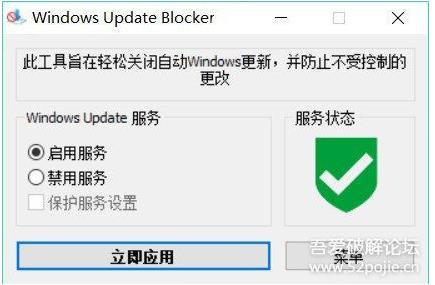
我们只要选择禁用服务,然后勾选保护服务设置,点击应用就可以了!
操作特别简单,使用上也是有效的,所以上面这两个方法大家可以一试哦。
相关文章
猜你喜欢
热门文章
沙盒与副本吃鸡模式
 沙盒与副本是一个带有生存建造和刷装备要素的IO类游戏。和你曾玩过的刷装备RPG类似,你的主要目的就是反复击败敌人、升级刷装备, 不过生存建造要素给了你更多的发挥空间。...
沙盒与副本是一个带有生存建造和刷装备要素的IO类游戏。和你曾玩过的刷装备RPG类似,你的主要目的就是反复击败敌人、升级刷装备, 不过生存建造要素给了你更多的发挥空间。...- 《诛仙世界》
- win10右下角的天气和资讯怎么关闭
- 羊了个羊通关方法(亲测有效)_羊了个羊通关教程[把难度降低]
- 第五人格许愿码怎么领?第五人格最新许愿码免费领取2022[可用]
- CAD无法复制编辑:此块含有代理对象,不能在块编辑器中进行编辑的解决方法
- P2PWIFICAM如何连接监控设备?P2PWIFICAM使用方法
- AirMirror怎么控制另一部手机?AirMirror远程控制方法
- 魔影工厂怎么压缩视频大小?魔影工厂压缩视频的方法
- 魔影工厂怎么转换格式?魔影工厂转换视频格式的方法
本类排行
- 1电脑声音小怎么办?电脑音量已经调到最大声音还是很小的解决方法
- 2XP密钥_WinXP序列号珍藏永久可用版
- 3Xbox Game Bar是什么软件,Xbox Game Bar可以删除吗
- 4NVDisplay.Container.exe是什么进程,如何删除?
- 5如何删除百度网盘右键菜单?百度网盘去掉右键菜单方法
- 6今日热点弹窗广告属性于哪个软件?小编教你找到并删除今日热点
- 7win10你当前运行的Windows 版本即将终止支持是什么意思,要怎么办?
- 8Win10 Taskbarsearch是什么?taskbarsearch怎么关闭删除?
- 9百度网盘同步空间文件夹怎么删除?百度网盘同步空间删除方法
- 10sysmain服务是什么?Win10 sysmain服务可以禁用吗?
相关下载
关注KK手机站